Здоровье SSD диска программа
SSDLife 2.5.82

В отличие от привычных всем жестких дисков, выходящих из строя постепенно, SSD-накопители имеют свойство ломаться мгновенно и без возможности восстановления данных оттуда. Поэтому каждому владельцу твердотельного устройства важно отслеживать его состояние хотя бы периодически, чтобы предотвратить ситуацию, когда важную информацию извлечь оттуда уже не получится. В этом поможет различное программное обеспечение, где одним из самых популярных является SSDLife.
Информация о здоровье SSD
Многим пользователям не очень интересны точные и расширенные сведения о работе твердотельного накопителя. Для них важно в двух словах знать, каково состояние устройства, и если вам необходимо именно это, SSDLife предоставит такую информацию. В верхней части окна можете наблюдать сведения о текущем состоянии накопителя и рассчитываемом сроке службы.
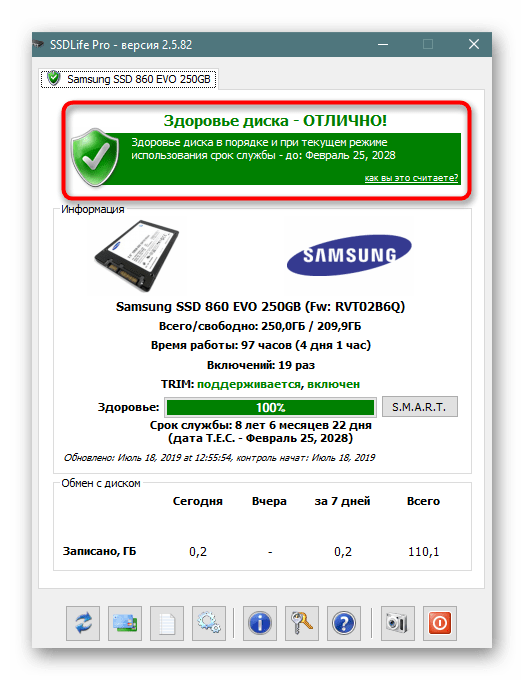
Кратко хотим рассказать о том, как же происходит подсчет состояния предполагаемого окончания срока службы накопителя, а также почему некоторые твердотельные накопители не отображают этого значения.
Программа не рассчитывает срок службы накопителя, эти сведения дает ей считать сам накопитель. Если точнее — это зависит от производителя, который внедряет возможность получения информация о состоянии SSD. Некоторые производители такой информации не предоставляют, в связи с чем данные о состоянии получить не удается. Мы рассматриваем работу этого софта на примере SSD Samsung 860 EVO, который поддерживает отображение подобных сведений, а вот на накопителе Gigabyte GP-GSTFS31240GNTD это оказалось невозможным. Соответственно, вам нужно учитывать, что, возможно, через SSDLife вы не сможете узнать интересующую информацию. Не стоит расстраиваться: это значит, что производитель использует иные способы записи атрибутов S.M.A.R.T., не поддерживающиеся этой программой. Вместо нее можете попробовать другие утилиты, которые мы рассмотрели в отдельной статье по ссылке ниже.
Расчет срока службы происходит в соответствии с динамикой изменения его здоровья, и одним из факторов является количество записываемой на SSD информации. Это обеспечивается встроенной технологией S.M.A.R.T., контролирующей техническое состояние комплектующего. Используя определенные математические формулы и сведения об изменяющемся уровне износа, SSDLife прогнозирует дату, когда этот уровень достигнет 100%, то есть состояние здоровья ССД будет равно нулю. Однако саму диагностику S.M.A.R.T. нельзя считать абсолютно верной, на эти сведения стоит лишь опираться, в связи с чем даже после формального износа твердотельного устройства по результатам S.M.A.R.T., фактически он может продолжать работать еще какое-то время.
Учитывайте, что иногда SSDLife в любом из последующих запусков может внезапно изменить дату окончания срока службы — это, опять же, происходит в результате математических подсчетов, произошедших после записи большого количества ГБ на SSD. В этом случае достаточно подождать несколько дней, дав программе понять, что та повышенная активность была единичным случаем. Увидев прежние уровни записи на диск, она автоматически произведет пересчет и корректировку даты.
Расширенные сведения о работе SSD
После обобщенных данных пользователи смогут увидеть расширенные данные. Сюда входит название SSD, общий объем и количество свободных гигабайт, суммарное время работы накопителя, количество включений (если диск системный, соответствует количеству включений компьютера), поддержку TRIM и процент состояния здоровья.

Здесь также можно еще раз увидеть предполагаемую дату окончания работы устройства. Однако, напомним, не стоит воспринимать данные сведения буквально: это всего лишь примерная цифра, вычисленная на основе математических данных.
Показатели S.M.A.R.T.
Отдельным разделом программы является окно с параметрами S.M.A.R.T. — технологией оценки состояния накопителя на основе самодиагностики с возможностью предсказания времени его выхода из строя. Эта функция доступна только в Pro-версии программы.
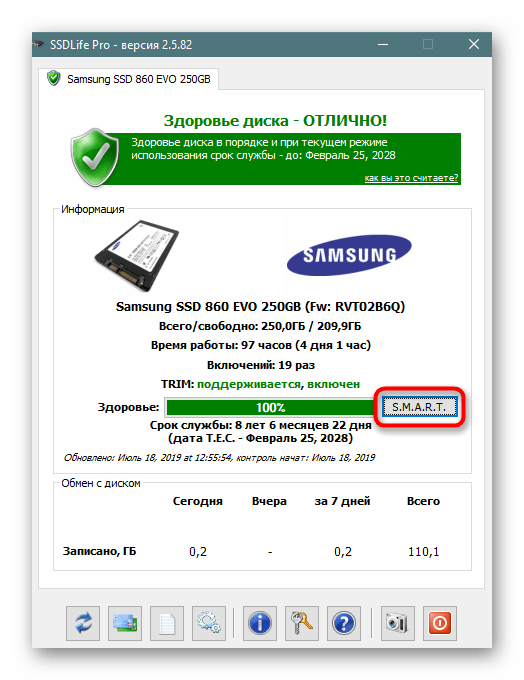
Мы не будем подробно останавливаться на разборе всех этих параметров, поскольку к теме сегодняшнего обзора это не совсем подходит: S.M.A.R.T. вычисляют и отображают другие аналогичные программы, например, CrystalDiskInfo, поэтому узнать перевод и значение каждого атрибута можно самостоятельно в интернете. Хотим лишь обратить внимание на самые важные показатели:
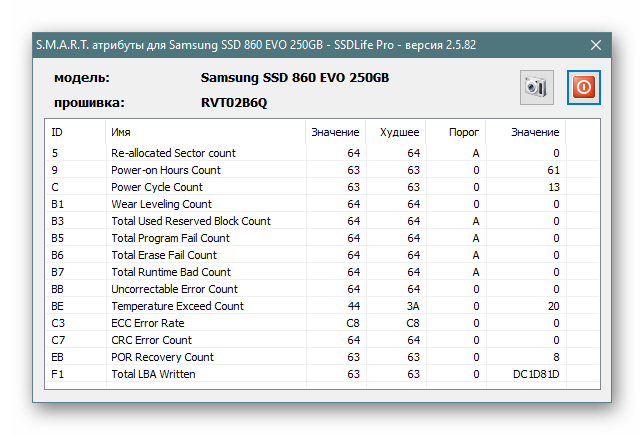
- «Wear Leveling Count» (Износ диска). Именно этот параметр говорит о том, сколько устройству осталось «жить». Изначально он уже имеет ненулевое значение (в нашем случае это 64) и уменьшается со временем. Производитель задает порог (на примере это 0), при достижении которого диск считается полностью изношенным и непригодным для эксплуатации;
- «Total Erase Fail Count» (Всего попыток очистки ячеек памяти). Чем больше цифра, тем хуже. Она может свидетельствовать о том, что накопитель выйдет из строя раньше, чем у него кончатся циклы перезаписи.
Объем записанных и считанных данных
В главном окне есть блок «Обмен с диском», где пользователь, в зависимости от модели накопителя, сможет просматривать считанные и/или записанные гигабайты за сегодня, вчера, неделю и все время. На скриншоте видно, что для данного SSD вывод информации о считанных данных невозможен и остается довольствоваться статистикой только о записанных ГБ.
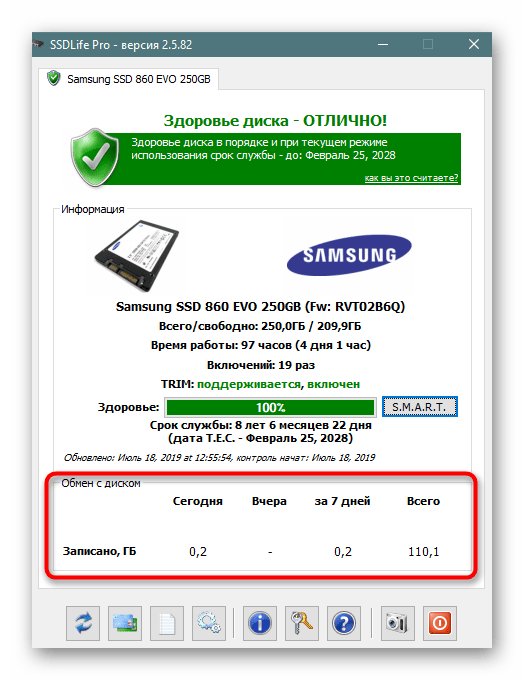
Отсчет начитается с момента первого запуска программы и меняется каждый раз, когда вы запускаете ее.

Для профессионалов, умеющих разбираться с бинарным кодом, в SSDLife встроена функция создания лог-файла нажатием на специальную кнопку.
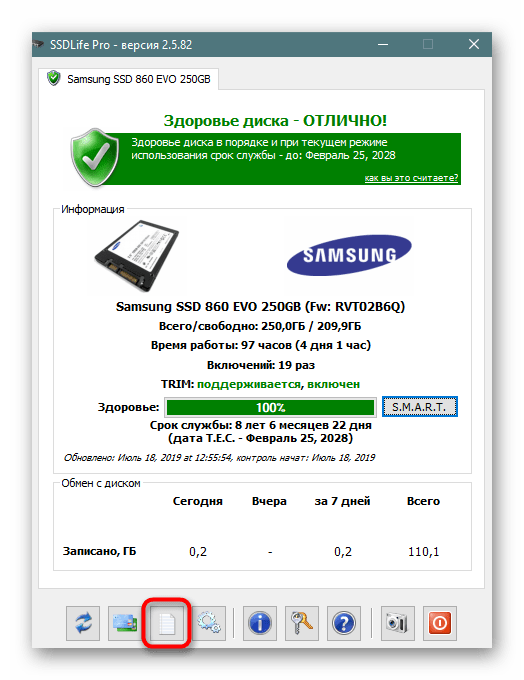
Стоит сразу же отметить, что этот файл создается и с учетом других подключенных накопителей, например, жестким диском.
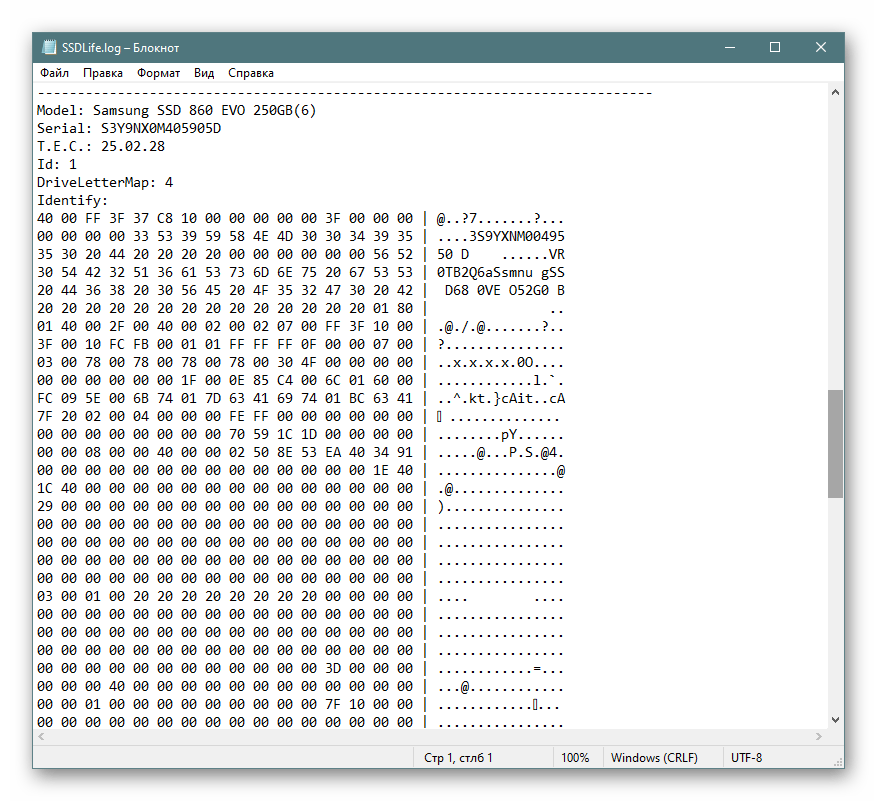
Рядовым пользователям эта возможность не будет полезной, но для консультации у знающих людей создание log-файла может оказаться полезным при наличии каких-то вопросов или неполадок в функционировании SSD.
Пользователи, которые мониторят состояние накопителя, объем записывающихся и считывающейся информации, в настройках могут задать автозапуск SSDLife, активировать «SmartCheck» (проверка SSD по расписанию, только в Pro-версии). Присутствуют и другие настройки, но интересны они будут не каждому юзеру.
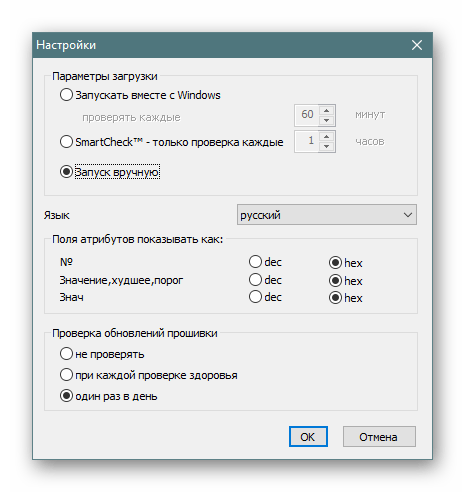
Создание скриншотов
Для быстрого и удобного сохранения показателей состояния твердотельного накопителя главное окно и окно с атрибутами S.M.A.R.T. можно заскриншотить, нажимая на кнопку с фотоаппаратом. В будущем это поможет наглядно оценивать изменения во времени работы, уровне здоровья, записанных и считанных гигабайтах и показателях S.M.A.R.T..
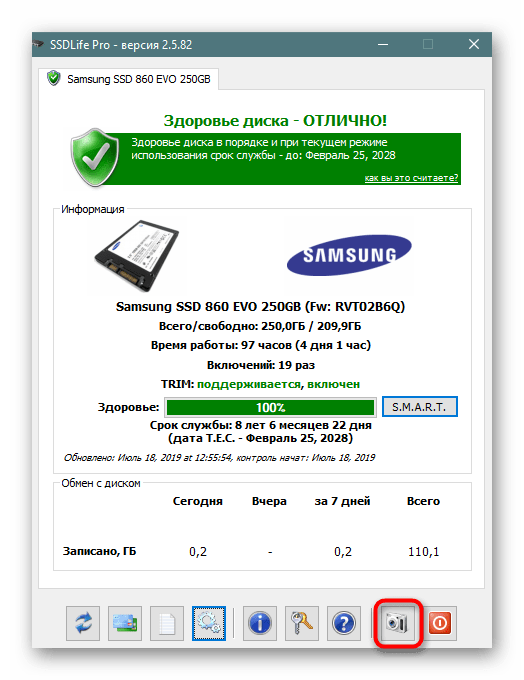
Достоинства
- Поддержка множества накопителей, начиная с первых моделей;
- Вся необходимая информация находится в одном окне;
- Наличие технологии S.M.A.R.T.;
- Отображение количества записанных и считываемых данных за разные временные периоды;
- Мониторинг состояния SSD в фоновом режиме;
- Русифицированный интерфейс.
Недостатки
- Информация о состоянии некоторых SSD не может быть отображена;
- Pro-версия программы ограничена тестовым периодом в 14 дней.
SSDLife — удобная утилита, наглядно выводящая общие и расширенные сведения о состоянии здоровья диска с расчетом окончания срока службы. Единственное, что может омрачить ее использование — отсутствие поддержки некоторых твердотельных устройств, из-за чего программа окажется для их владельцев абсолютно бесполезной.
Как посмотреть состояние SSD диска, проверить его на ошибки
Приветствую!
Со временем надёжность SSD может снизиться, появится риск возникновения различного рода ошибок. И если одни ошибки могут свидетельствовать о приближающемся износе накопителя, то другие могут быть признаком приближающейся поломки ССД накопителя.
В свете данных обстоятельств рекомендуется время от времени проводить операцию сканирования и проверки «здоровья» установленного SSD накопителя.
Данная процедура позволит не только определить (а в некоторых случаях и исправить) появившееся ошибки, но и озаботиться копированием ценных файлов на заведомо не имеющий проблем носитель, дабы они не исчезли в случае окончательного выхода из строя SSD накопителя.
Содержание:
Как и чем проверить SSD диск на ошибки
Для диагностики SSD диска на наличие ошибок мы будем использовать утилиты, в задачу которых входит проверка и определение «здоровья» подключенного ССД накопителя.
При оценке состояния SSD используются как собственноручно разработанные алгоритмы оценки состояния носителя, так и считывание с последующим анализом S.M.A.R.T. данных с контроллера SSD диска.

Первый способ, утилита CrystalDyskInfo
Дабы осуществить тестирование SSD диска, прибегнем к использованию бесплатного и в тоже время достаточно информативного решения – утилиты CrystalDiskInfo.
Данная утилита отображает исчерпывающую информацию о состоянии подключенных накопителей, поддерживает русский язык интерфейса и при этом весьма легка в использовании. После запуска утилиты практически моментально будут отображены все необходимых данные о «здоровье» накопителя(ей).
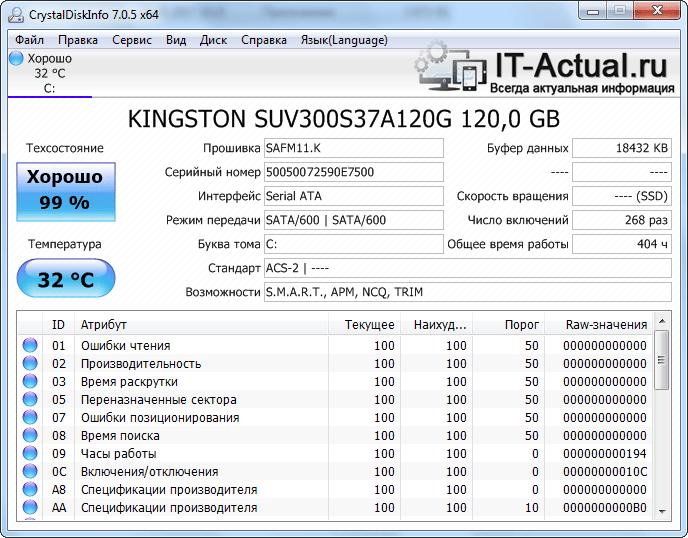
Программа осуществит сбор информации о носителе, считает с него S.M.A.R.T информацию. По окончании будет выведена детальная информация о «здоровье» SSD накопителя.
Среди этого многообразия S.M.A.R.T атрибутов можно откровенно запутаться, потому то разработчиками и был внедрён обобщающий статус, отображающий здоровье жёсткого диска в процентном соотношении.
Если данный статус именуется «Хорошо», то ваш SSD находится в добром здравии, а если «Тревога», то вам необходимо в самый кратчайший срок скопировать (продублировать, сделать бекап) с него важные данные. Есть вероятность только, что имеющийся в вашем распоряжении SSD диск в скором времени выйдет из строя.
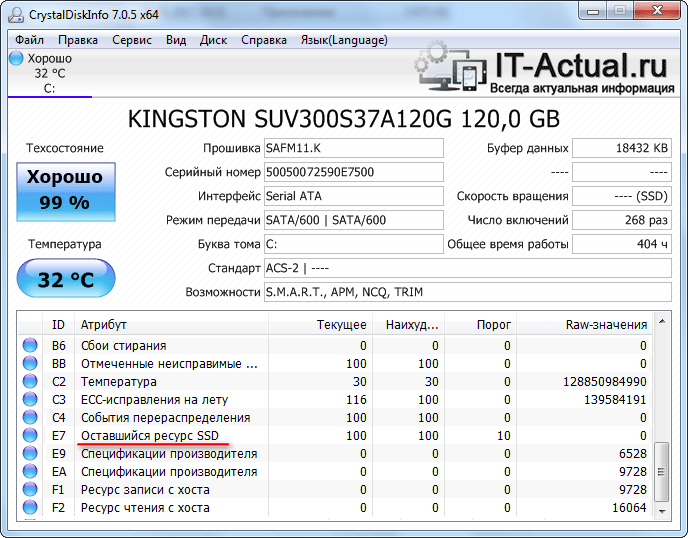
Вы, конечно, можете посмотреть и каждый технический атрибут, его текущее и пороговое значение.
Читаются параметры в таблице следующим образом:
Если текущий или наихудший параметр приближается к тому, что размещён в пороговом столбце, то это может говорить о возможной неисправности носителя. Для примера возьмём атрибут «Оставшийся ресурс SSD» – в текущем и наихудшем столбце мы имеем значение 99, а в пороговом 10. Когда значение в 10 единиц высветится в текущемнаихудшем столбце, то это будет говорить о критическом износе и необходимости замены накопителя.
Стоит также обратить внимание на атрибуты: «программные ошибки», «ошибки стирания», «программные сбои» и «сбои стирания». Если имеющееся значение больше порогового, то следует задуматься и безопасности хранящихся на нём данных. Озаботиться вопросом резервного копирования.
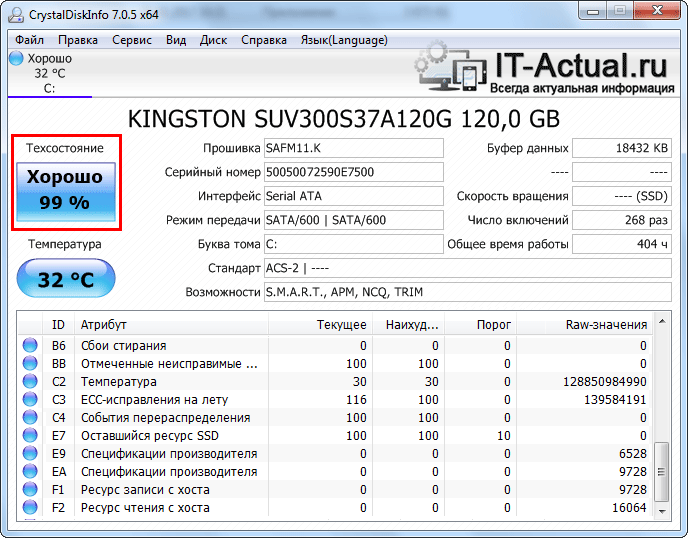
Вообще, чтение и расшифровка S.M.A.R.T параметров для технически неподкованного пользователя априори является делом неблагодарным. А в некоторых случаях и трудновыполнимым – некоторые производители SSD дисков ограничивают количество исходящей от контроллера диска S.M.A.R.T. информации. Такие диски зачастую отправляют лишь общий статус «здоровья» – всё хорошо или серьёзный сбой в работе носителя.
В связи с этим лучше ориентироваться на общий вывод о «здоровье», что высвечивается в программе.
Второй способ, утилита SSDLife
С помощью данной утилиты в сможете в оценить состояние и работоспособность SSD диска, узнать, имеются ли какие-либо ошибки в его работе, посмотреть S.M.A.R.T. информацию с него.
Утилита имеет дружелюбный и весьма наглядный интерес, который по достоинству оценит даже новичок.
Как и чуть выше описываемая программа, SSDLife начинает анализ жёсткого диска сразу после запуска, а после высветит полученные результаты состояния его работы. Просто запустите утилиту, и вы получите исчерпывающую информацию о SSD и возможных возникающих ошибках в процессе его работы.
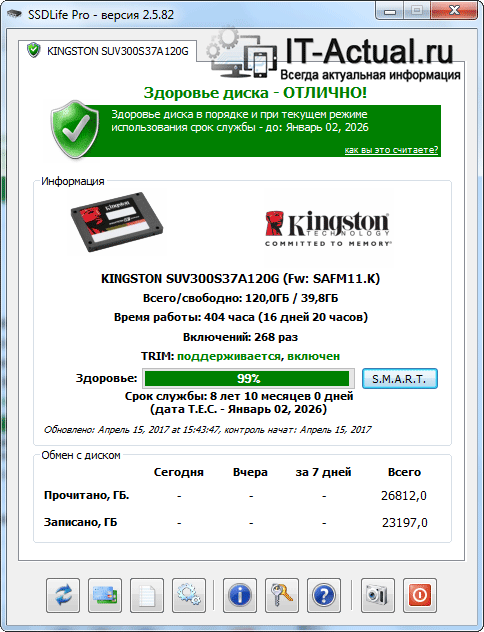
Вся необходимая информация, по сути, представлена в основном окне:
В верхней части окна высвечивается информация о текущем состоянии SSD и его примерном сроке службы.
Сразу за ним идёт блок информации, в котором отображается информация как о самом SSD, так и его «здоровье». Чем ближе данная цифра к 100%, тем, соответственно, лучше.
Для любителей посмотреть S.M.A.R.T. информацию в этом же блоке предусмотрена одноимённая кнопка – нажмите её и вы увидите все S.M.A.R.T. параметры, что поступают с контроллера диска.
Спускаясь чуть ниже, мы можем видеть, какой суммарный объём данных был записан и прочитан с используемого вами SSD диска. Данная информация представлена «для справки».
Спустившись в нижнюю часть окна программы, мы видим меню с кнопками, используя которые можно осуществить настройку программы, получить справку по работе с утилитой, и провести повторный анализ SSD диска.
Третий способ, утилита Data Lifeguard Diagnostic
Данная утилита также призвана оценить состояние используемого SSD диска. Она была разработана небезызвестной компанией Western Digital, которая специализируется на разработке и производстве HDDSSD дисков. Утилита Data Lifeguard Diagnostic одинаково хорошо тестирует как свои накопители, так и SSD диски сторонних производителей.
Официальный сайт утилиты Data Lifeguard Diagnostic

Запустив утилиту, она немедля проведёт быструю диагностику всех подключенных к системе накопителей. Результат будет отображён в главном окне программы. Интерфейс программы весьма аскетичен и отображает статус подключенных носителей, без каких-либо подробностей и расчётов оценки «продолжительности жизни» накопителя и т.п.
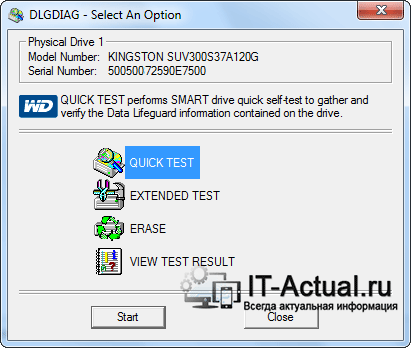
В программе предусмотрена возможность проведения дополнительного тестирования накопителя. Для этого необходимо совершить двойной клик по желаемому накопителю, и в открывшемся окне выбрать вид теста: расширенный или быстрый.
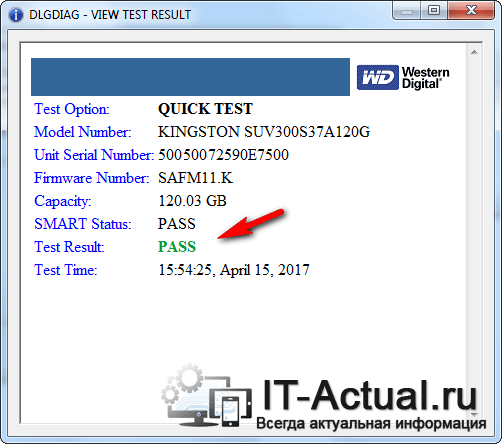
По окончании теста необходимо нажать по появившейся кнопке VIEW TEST RESULT, дабы увидеть результат тестирования накопителя. Если вы видите в результатах PASS, то ваш накопитель в добром здравии и не имеет ошибок при работе.
Краткий итог
По результатам данного обзора становится понятно, что существует достаточно много утилит, благодаря которым вы можете проверить работоспособность вашего ССД диска, оценить его здоровье. Вы можете выбрать из представленного перечня наиболее удобное и удовлетворяющее вашим требованиям решение для диагностики и контроля работы SSD диска.
Если у вас остались вопросы, вы можете задать их в комментариях.
В свою очередь, Вы тоже можете нам очень помочь.
Просто поделитесь статьей в социальных сетях с друзьями.
Поделившись результатами труда автора, вы окажете неоценимую помощь как ему самому, так и сайту в целом. Спасибо!
SP SSD Toolbox – тестирование и проверка дисков SSD
SP SSD Toolbox – фирменная утилита для обслуживания HDD и SSD дисков. Утилита покажет основную информацию о здоровье и производительности диска., а также позволяет производить быструю и полную проверку накопителя.
В основном меню нет никаких настроек, в окне можно переключаться между четырьмя пунктами меню. При тестировании SSD пунктов меню будет больше!
Основные пункты настройки
Device Info – определение выбранного диска и отображение основной информации, это полный объём, занятое пространство, температуру и модель.
Health – данные о состоянии здоровья диска. Основной недостаток дисков SSD это ограниченный ресурс записи и стирания данных. В графическом виде отобразится здоровье диска, а также его S.M.A.R.T.
Wear Out Count – просмотр подробной информации о количестве записей перезаписей, чтения, о числе плохих секторов, восстановленных, новых плохих блоков.
Diagnostic’s Scan – диагностика диска, быстрая и полная.
Performance Test – тест производительности диска. Здесь, можно видеть различные параметры скорости при записи и чтении, используя разные размеры данных.(от автора. На моём скриншоте данный пункт отсутствует, так как SSD диска в моей системе нет!)
Secure Erase – стирание всех данных с SSD диска.
Удобная утилита для проведения тестирования SSD дисков и отображения важной информации, такой как объём, температура и здоровье. Единственный минус, это отсутствие русского интерфейса.
SSDLife Free – программа для слежения за здоровьем SSD накопителя





SSDLife Free — бесплатная программа для мониторинга состояния здоровья твердотельных накопителей (SSD) . Очень легкая и простая программа, которая используя данные, полученные от технологии S.M.A.R.T определяет состояние здоровья Вашего SSD накопителя.
Исходя из полученных данных и с помощью специальных алгоритмов SSDLife Free рассчитывает время, которое проработает Ваш твердотельный накопитель при текущей интенсивности использования.
Программа поддерживает практически все модели SSD накопителей.
Сразу после запуска программы в главном окне можно увидеть состояние здоровья Вашего накопителя и дополнительную информацию, такую как:
- Модель SSD накопителя
- Сколько всего памяти и сколько свободно
- Время работы
- Количество включений
- Поддерживается и включена ли технология TRIM
- Срок службы (дата, до которой по подсчетам программы должен проработать твердотельный накопитель) .
Программа очень полезная и актуальная, т. к. все больше людей начинают пользоваться твердотельными накопителями. А такие накопители, как Вам известно имеют ограниченное время работы на износ. Потому, очень важно следить за состоянием своего накопителя, тем самым уберечь себя от потери информации.
Есть еще платная версия этой программы — SSD Life Professional. Ее цена — 350 рублей. В платной версии есть возможность просматривать данные S.M.A.R.T, контроль за свободной памятью на диске, поддержка более одного диска и т. д. Но если Вам все это не нужно, то беспланая версия прекрасно справляется со своей работой.
Рекомендация: для того, что бы программа SSDLife Free более точно определила срок службы Вашего накопителя, она должна немного поработать, для того, что бы понять как Вы его используете. Пускай программа поработает на панели уведомлений некоторое время, а затем обновите информацию.
Обзор программ для работы с ССД накопителями

SSD-накопители часто применяются в современных компьютерах. В отличие от классических жестких носителей, они намного быстрее и не издают шум при работе. Однако на текущий момент данные устройства более «нежные» и подвержены износу. В это обзоре мы рассмотрели специальные программы для работы с SSD-носителями, помогающими продлить срок службы твердотельных дисков и узнать текущее состояние устройства.
Утилиты в подборке разделены на три категории: приложения для оптимальной настройки системных процессов, обращающихся к диску, программы для тестирования скорости и софт для комплексной диагностики накопителей.
Программа для настройки SSD-диска
В начале обзора рассмотрим специализированный инструмент для оптимального использования ресурсов твердотельных носителей и увеличения срока его службы.

Программа для оптимизации системных процессов SSD Tweaker позволит увеличить ресурс SSD-накопителя при работе в системах под управлением Windows 7, 10, XP, 8. Не секрет, что операционка изначально настраивалась для применения с обычными жесткими носителями. С помощью утилиты вы сможете бесплатно улучшить использование NTFS-памяти, изменить нужные параметры кэша, отключить некритичные службы, которые постоянно производят запись информации на носитель (в том числе и индексирование). Все действия выполняются автоматически в один клик.
Кроме бесплатной версии существует лицензионный вариант SSD Tweaker Home Professional. В нем доступно больше инструментов для улучшения системных процессов, включая возможность оптимизации алгоритма очистки мусорных объектов (TRIM). Его стоимость — 18 долларов.





